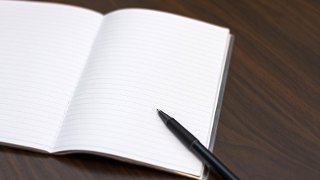アメブロからWordPressへの引っ越し#2
引っ越しのためにアメブロ画像ダウンローダでアメブロの画像を一括でローカルにダウンロードしておきます。
まず、アメブロ画像ダウンローダのサイトからZIPファイルをダウンロードし、解凍します。
私がダウンロードしたときのバージョンは1.6.7でした。
アメブロ画像ダウンローダを使うと、アメブロのアクセス数が大幅に増えます(ランキングには影響しません)。
それによるペナルティがあるかもしれませんので、使用は自己責任でお願いします。
少しですが指定したアメブロ以外の画像もダウンロードされていました。(読者ブログの画像など)
それによるペナルティがあるかもしれませんので、使用は自己責任でお願いします。
少しですが指定したアメブロ以外の画像もダウンロードされていました。(読者ブログの画像など)
アメブロ画像ダウンローダの使い方
解凍フォルダにある、アメブロ画像ダウンローダ.exeをダブルクリックで実行します。
メインタブで取得対象のアメーバIDを入力します。(画像の赤い塗り潰しの箇所)

設定2タブで自動終了しないを選択します。
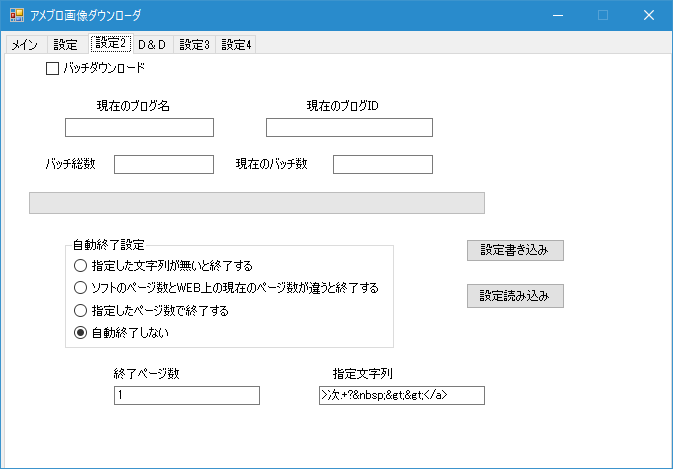
設定タブで保存フォルダを指定します。
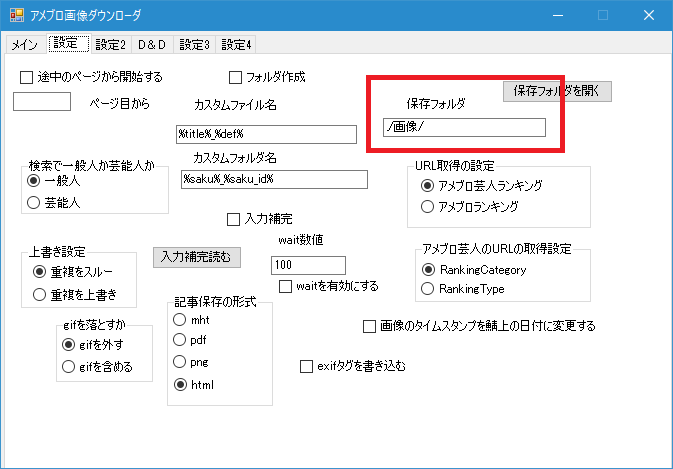
出力フォルダは自動で生成されないため、あらかじめ作成しておく必要があります。
出力フォルダが無い場合は何も保存されません。
出力フォルダが無い場合は何も保存されません。
メインタブの開始ボタンを押すと処理が実行されます。
この時、最終ページの取得が延々と繰り返されるため、自身で強制終了ボタンを押すことで終了させます。
最終ページになったかどうかは、メインタブ左下のテキストボックスを見ていれば何となく分かりますが、以下の方法でも最大ページ数(記事数)の確認が可能です。
アメブロでの記事数確認方法
- URLに最大を超えているであろうページ数(page-xxxx.html)を指定します。
http://ameblo.jp/アメーバID/page-xxxx.html - この時ブラウザのタイトルに最大記事数が表示されています。
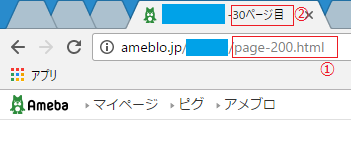
上記の画像だと、200ページを指定したけど30ページしか無かったことになります。